Làm cách nào để sao chép ô bên trên hoặc ô bên trái bằng phím tắt trong Excel?
Thông thường, khi sao chép một ô ở trên và đặt nó xuống, chúng ta có thể sao chép nó trước và sau đó dán nó. Tuy nhiên, ở đây, tôi có thể nói về một số phím tắt nhanh để sao chép ô ở trên hoặc từ trái sang xuống hoặc phải chỉ với một bước.
Sao chép ô phía trên hoặc ô bên trái bằng các phím tắt
Sao chép ô phía trên hoặc ô bên trái bằng các phím tắt
Các phím tắt sau có thể giúp bạn sao chép ô bên trên hoặc ô bên trái nhanh nhất có thể, vui lòng thực hiện như sau:
Sao chép ô ở trên:
Bấm vào ô bên dưới ô mà bạn muốn sao chép dữ liệu của nó, sau đó nhấn Ctrl + Dvà giá trị ô trên đã được dán vào ô bên dưới cùng một lúc, hãy xem ảnh chụp màn hình:
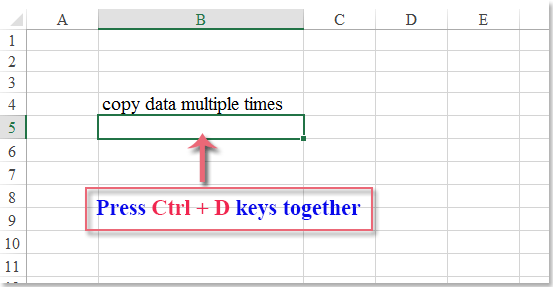
Sao chép ô sang trái:
Để sao chép ô bên trái, hãy bấm vào ô bên phải bên cạnh dữ liệu mà bạn muốn sao chép, sau đó bấm Ctrl + R và giá trị ô bên trái đã được dán ngay vào ô bên phải. Xem ảnh chụp màn hình:
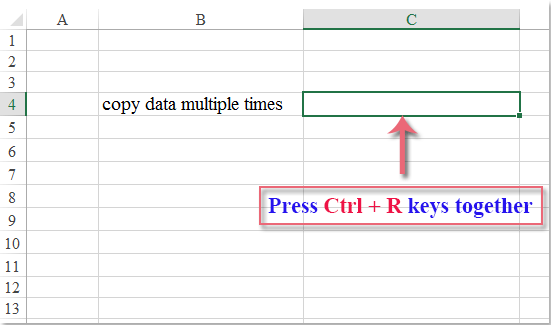
Công cụ năng suất văn phòng tốt nhất
Nâng cao kỹ năng Excel của bạn với Kutools for Excel và trải nghiệm hiệu quả hơn bao giờ hết. Kutools for Excel cung cấp hơn 300 tính năng nâng cao để tăng năng suất và tiết kiệm thời gian. Bấm vào đây để có được tính năng bạn cần nhất...

Tab Office mang lại giao diện Tab cho Office và giúp công việc của bạn trở nên dễ dàng hơn nhiều
- Cho phép chỉnh sửa và đọc theo thẻ trong Word, Excel, PowerPoint, Publisher, Access, Visio và Project.
- Mở và tạo nhiều tài liệu trong các tab mới của cùng một cửa sổ, thay vì trong các cửa sổ mới.
- Tăng 50% năng suất của bạn và giảm hàng trăm cú nhấp chuột cho bạn mỗi ngày!
